35 migliori bandiere di Google Chrome per Android
Google Chrome offre un'interfaccia fluida e poiché è già preinstallato sulla maggior parte dei telefoni Android con l'aggiunta di nuove e interessanti funzionalità in aggiornamenti tempestivi. Se hai familiarità con Google , saprai che stanno sempre lavorando su molti utili flag di Android Chrome . Chrome Flags sblocca nuove funzionalità, mentre le impostazioni di Chrome(Chrome Settings) ti consentono di personalizzare la tua esperienza web. Quindi, in questo articolo, abbiamo compilato un elenco di alcuni dei migliori Google Chrome Flag(Google Chrome Flags) per Android di tutti i tempi. Ma prima di conoscerli, comprendiamo l'utilizzo e l'installazione dei flag di Chrome su (Chrome)Android.

35 migliori bandiere di Google Chrome per Android(35 Best Google Chrome Flags for Android)
Innanzitutto, ti aiuteremo a trovare la sezione flag in Chrome Android e come viene utilizzata. I flag di Chrome(Chrome) possono essere compresi e monitorati di conseguenza per ottenere una buona esperienza durante la navigazione su Google Chrome(Google Chrome) . Segui(Follow) questi passaggi per questo:
Nota:(Note:) gli smartphone non hanno le stesse opzioni di Impostazioni(Settings) . Variano da produttore a produttore, quindi controlla le impostazioni corrette prima di modificarle.
1. Avvia Chrome sul tuo dispositivo.
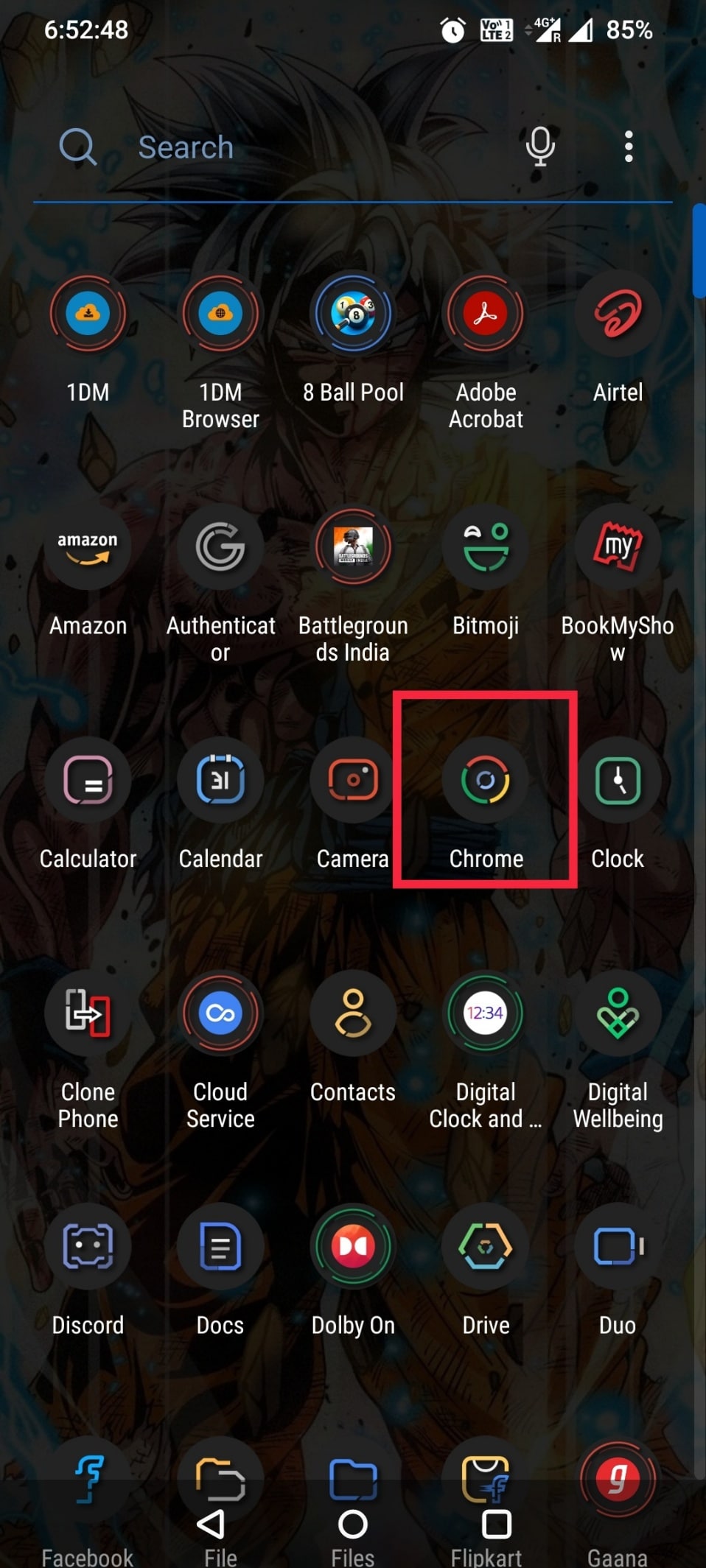
2. Digita chrome://flags nella barra di ricerca o digita la barra degli indirizzi web(Search or type web address ) e tocca Invio(Enter) .
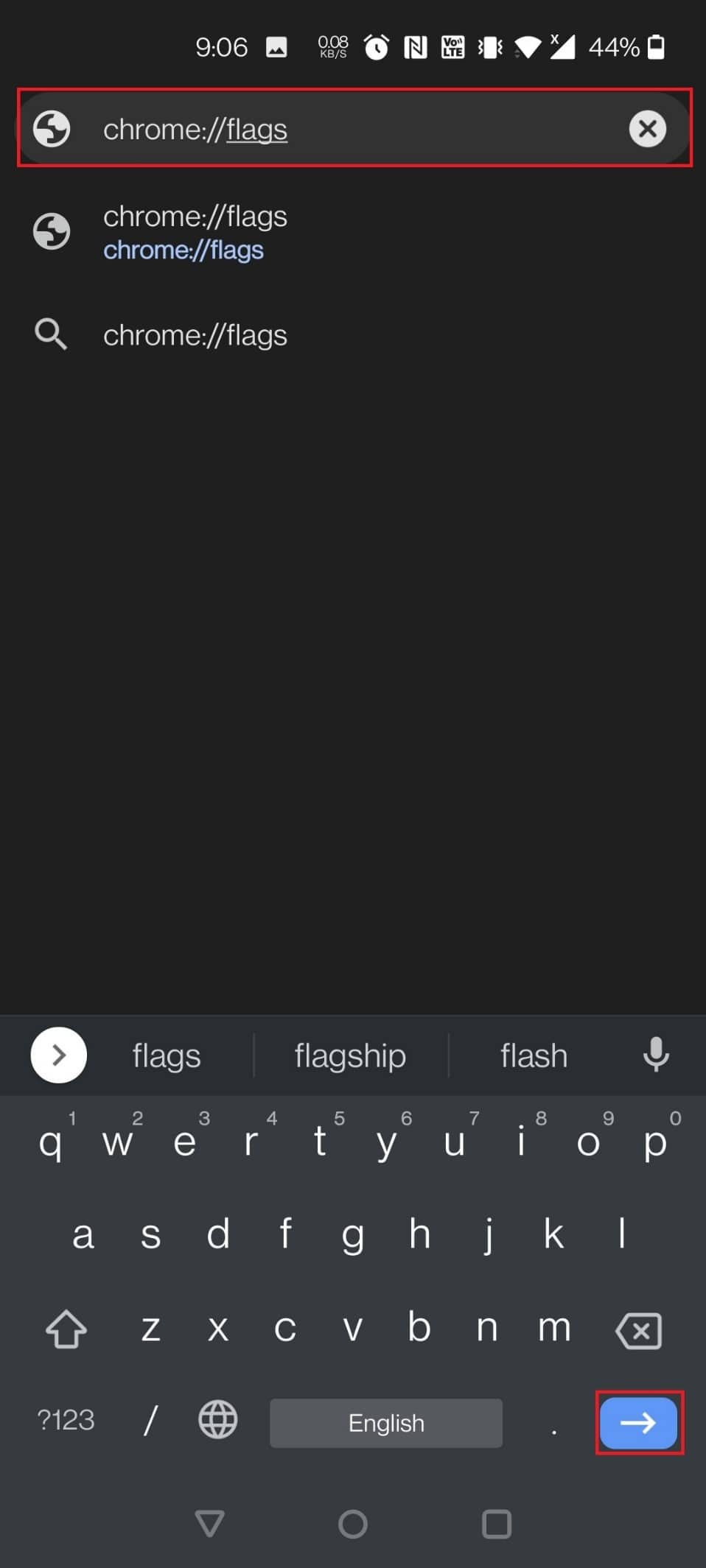
3. Puoi trovare tutte le bandiere nella sezione Disponibile(Available ) .

4. Digita Lente(Lens) nella barra di ricerca.
Nota:(Note:) qui, Google Lens viene scelto come esempio.
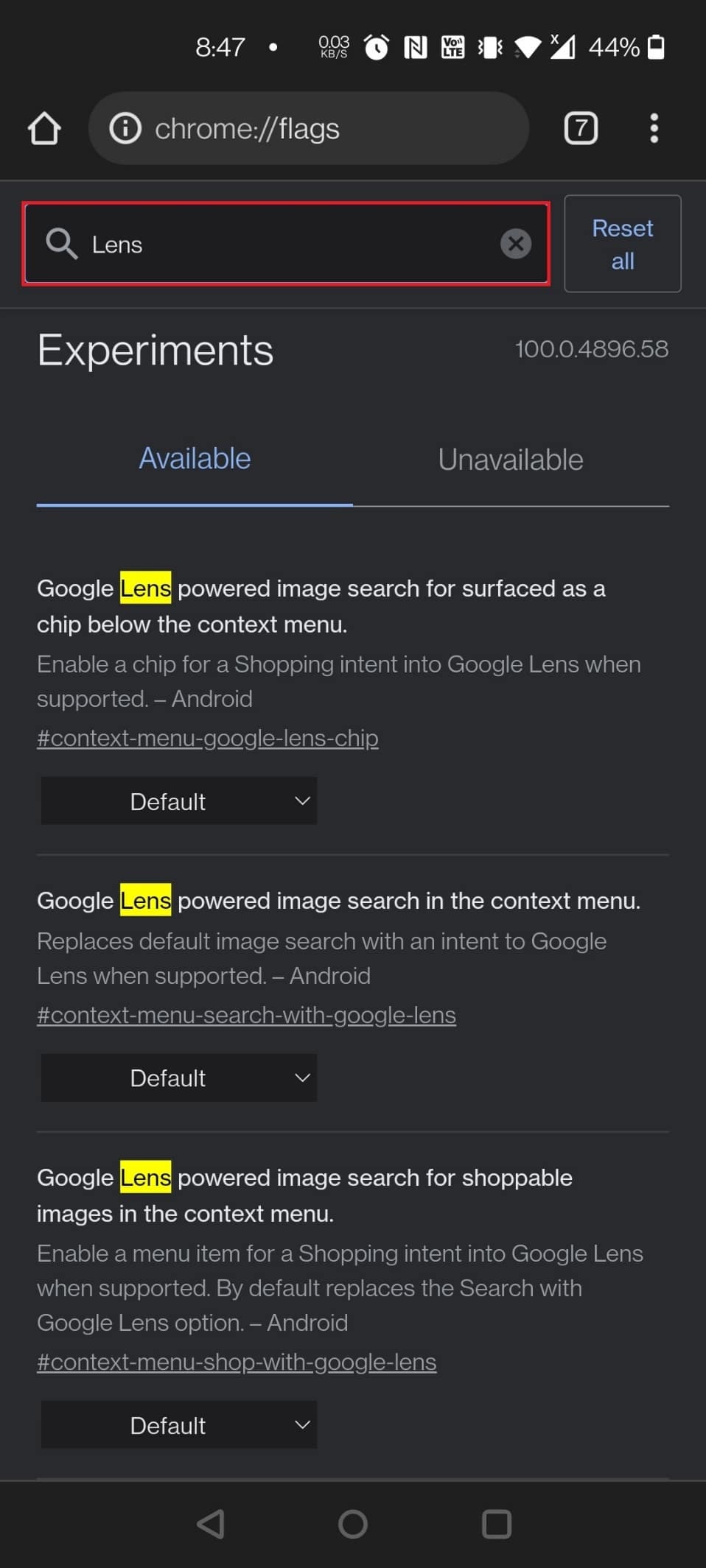
5. Scegli Abilitato(Enabled) in Ricerca di immagini alimentata da Google Lens per immagini acquistabili nel menu contestuale.
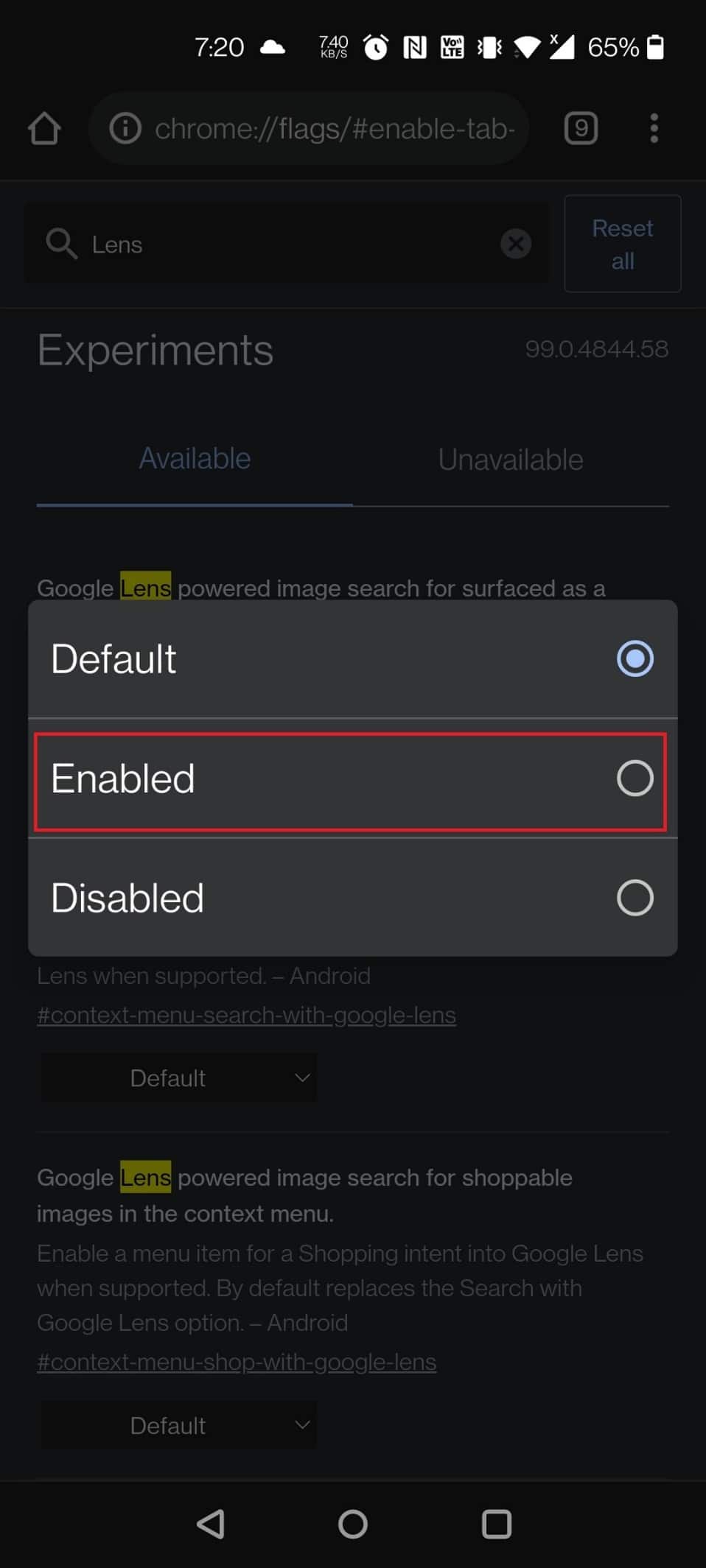
6. Tocca Riavvia(Relaunch) nella parte inferiore dello schermo.

Leggi anche: (Also Read:) Come ripristinare Google Chrome su Android
Quindi, ora che sai come configurare i flag di Google Chrome . Andiamo avanti con l'elenco dei migliori flag di Google Chrome per (Google Chrome)Android . Puoi utilizzare questi utili flag di Chrome per Android(Android Chrome) in base alle tue preferenze.
1. Obiettivo di Google(1. Google Lens)

Il supporto di Google Lens(Google Lens) è ora disponibile su Chrome per Android . Tuttavia, è ancora oscurato da una bandiera. Dopo aver abilitato il flag di Google Lens seguendo i passaggi del metodo sopra, ora puoi utilizzare Google Lens per invertire la ricerca di fotografie durante la navigazione sul Web. Ora, premi a lungo qualsiasi immagine e scegli Cerca immagine con Google Lens(Search image with Google Lens) .
Nota:(Note:) puoi anche utilizzare il seguente URL per aprire il flag di Google Lens : chrome://flags/#context-menu-search-with-google-lens
2. Mostra i riquadri delle query(2. Show Query Tiles)
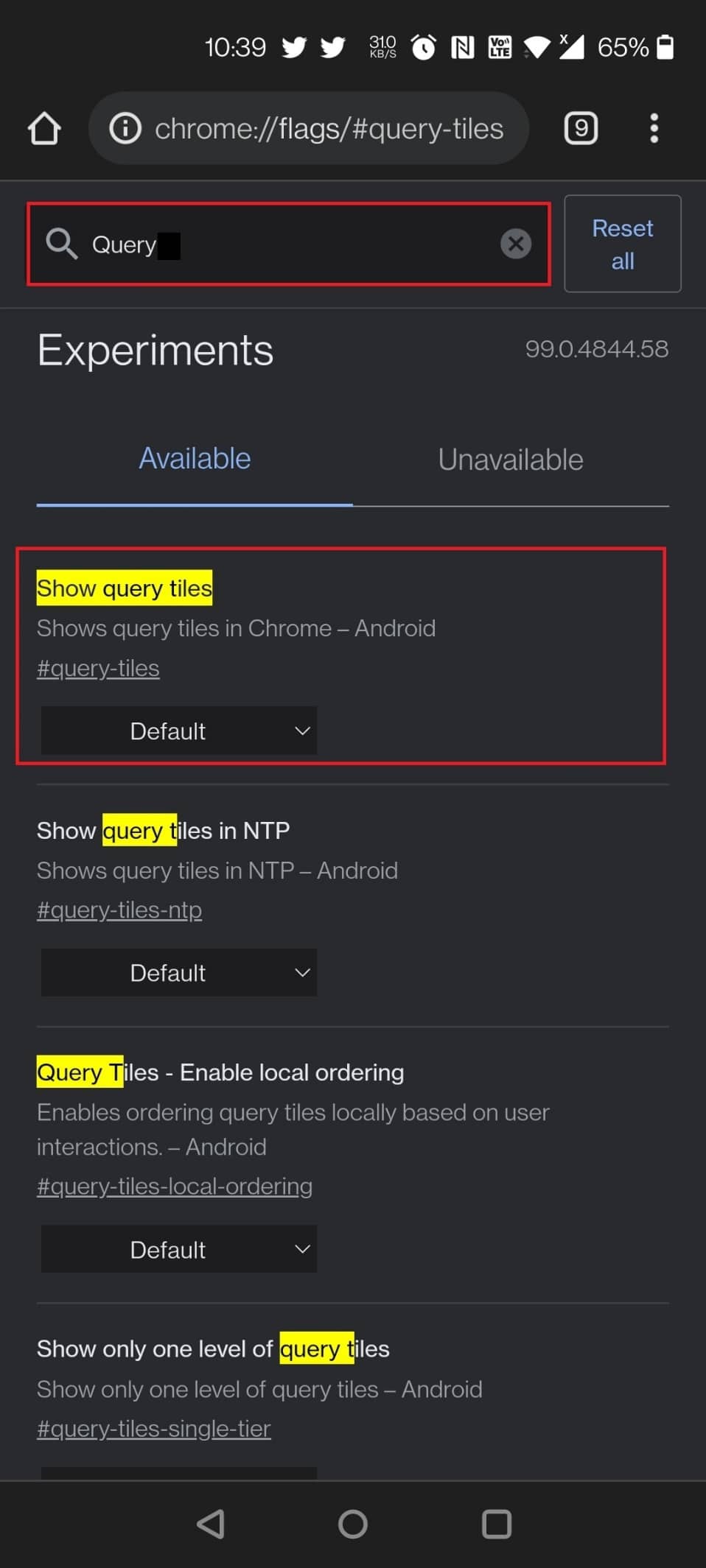
Mostra(Show) riquadri di query è anche un altro utile flag di Android Chrome . (Android Chrome)Potresti aver notato che la home page di Chrome si sta gradualmente gonfiando con troppe pubblicità e consigli sui contenuti, rendendo l'esperienza estremamente irritante. Le miniature di materiale come notizie, film, cibo, moda e altro sono tra le nuove aggiunte. Ad essere onesti, non ce ne frega niente dei consigli di Chrome. Quindi, se ti trovi nel nostro stesso scenario, disattiva il flag Mostra(Show) riquadri di query e sei a posto.
Modi per disabilitare la bandiera:(Ways to disable the flag:)
- Per caricare e disabilitare il flag, utilizza il seguente URL: chrome://flags/#query-tiles
- Apri la pagina Chrome Flag e cerca il flag digitando query nella barra di ricerca.
3. Leggi più tardi(3. Read Later)
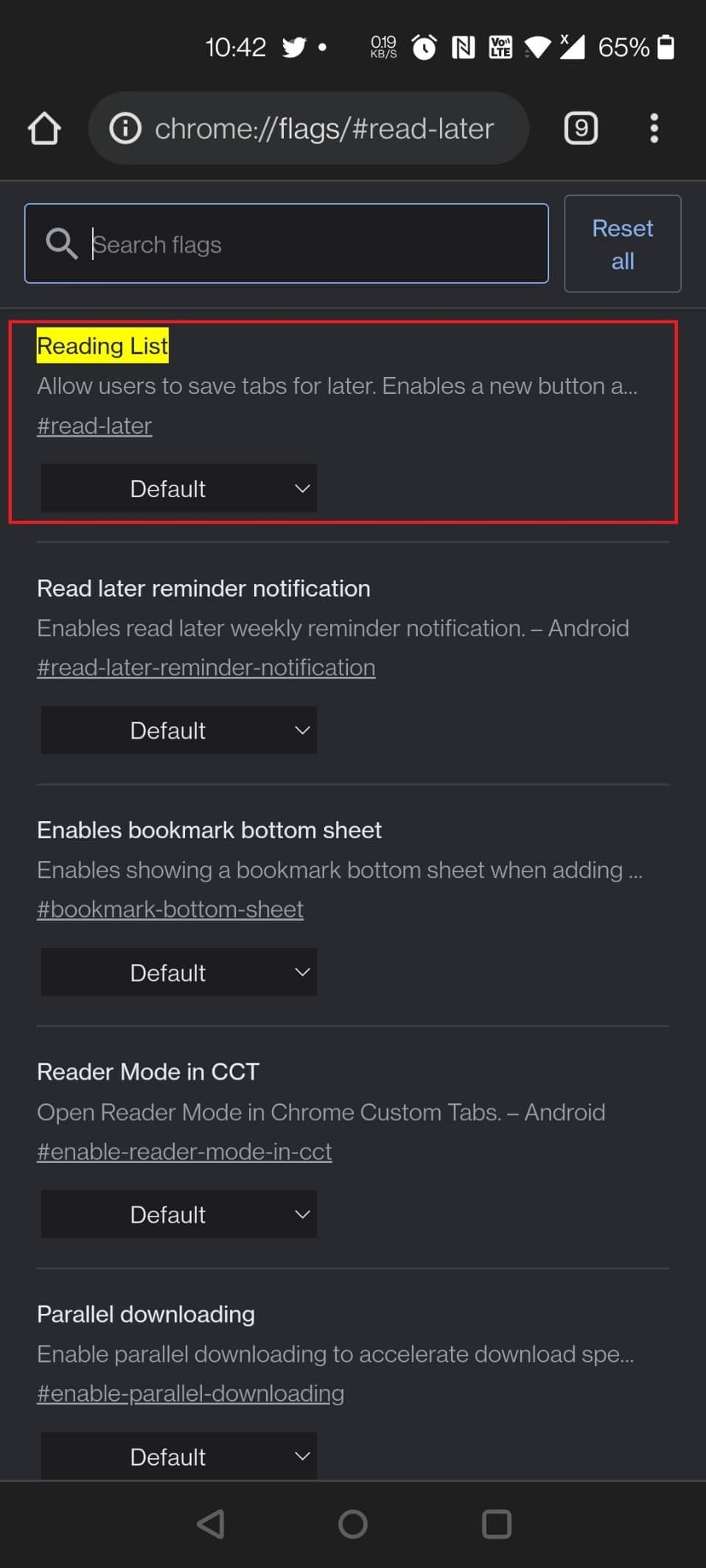
Sulla versione desktop di Google Chrome , puoi utilizzare questa delle utili flag di Android Chrome , ad esempio l'opzione (Android Chrome)Leggi più tardi(Read Later) , ma puoi anche utilizzarla sul tuo dispositivo mobile. È anche uno dei migliori flag di Google Chrome per (Google Chrome)Android . Oltre(Apart) ai segnalibri(Bookmarks) , questo flag sperimentale Read Later ti consente un altro modo per (Read Later)salvare e leggere le pagine web(save and read web pages later) in un secondo momento .
Modi per trovare il flag Leggi più tardi di Chrome:(Ways to find the Read Later Chrome flag:)
- Puoi abilitare il flag digitando il seguente URL nella barra di ricerca: chrome://flags/#read-later
- Puoi abilitare il flag digitando read later nella barra di ricerca nella pagina Chrome Flag .
Leggi anche: (Also Read: )Come eliminare la cronologia di navigazione sul dispositivo Android(How to Delete Browsing History on Android Device)
4. Importazione password(4. Password Import)
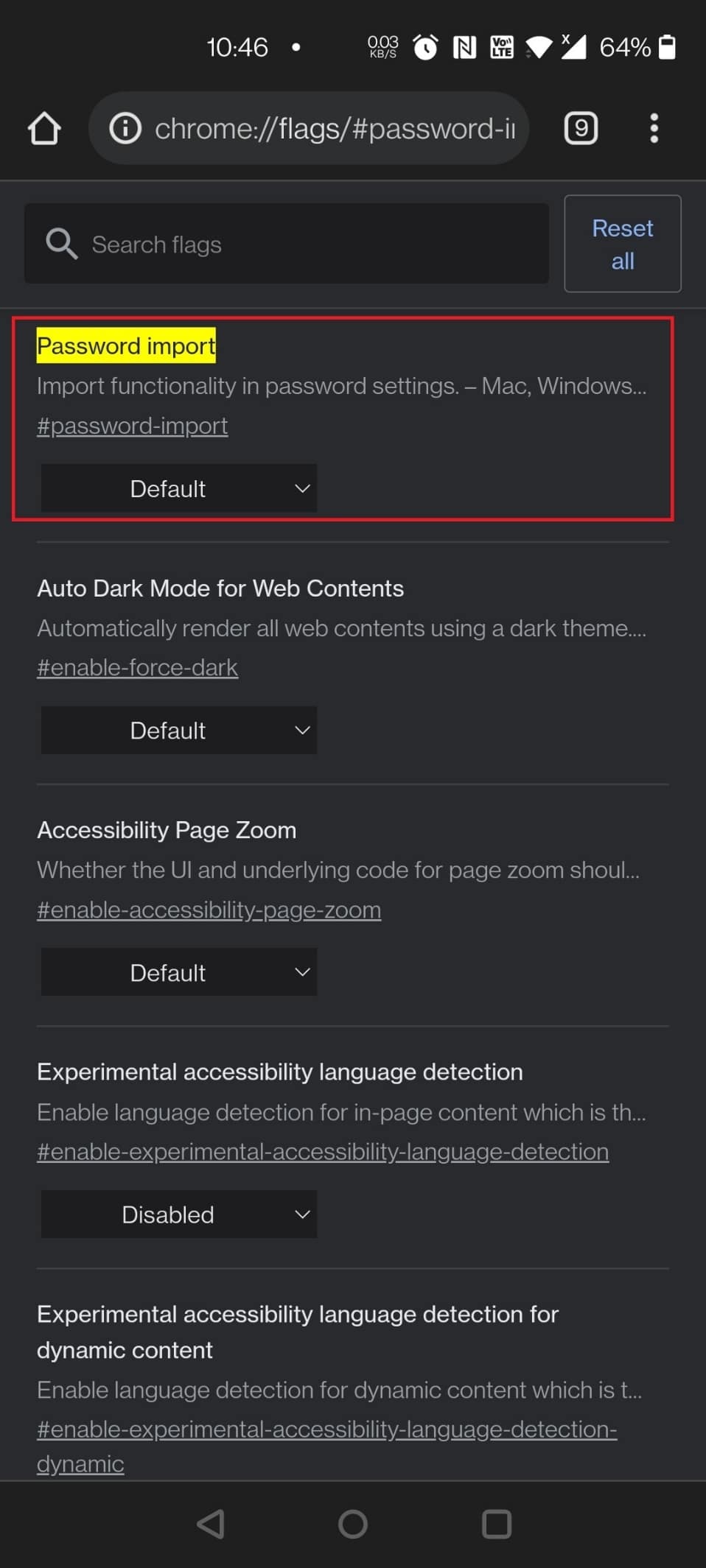
Un altro utile flag di Android Chrome è l' (Android Chrome)importazione della password(Password Import) per gli utenti di Chrome OS che passano da Mac o PC o per le persone che passano frequentemente tra diversi sistemi operativi e browser.
- Puoi importare le password da Safari, Opera, Firefox e Microsoft Edge(Safari, Opera, Firefox, and Microsoft Edge) su Chrome usando questo flag.
- Mac, Linux, Windows, Chrome OS e Android(Mac, Linux, Windows, Chrome OS, and Android) sono alcune piattaforme supportate.
- Questo è il flag da abilitare se hai problemi a ricordare la tua password di 20 caratteri con cinque simboli speciali(20-character password with five special symbols) .
Modi per individuare la bandiera:(Ways to locate the flag:)
- Per abilitare il flag, utilizza il seguente URL: chrome://flags/#password-import
- Digita la password nella barra di ricerca nella pagina Chrome Flag .
5. Parallelo per un download più veloce(5. Parallel for Faster Download)
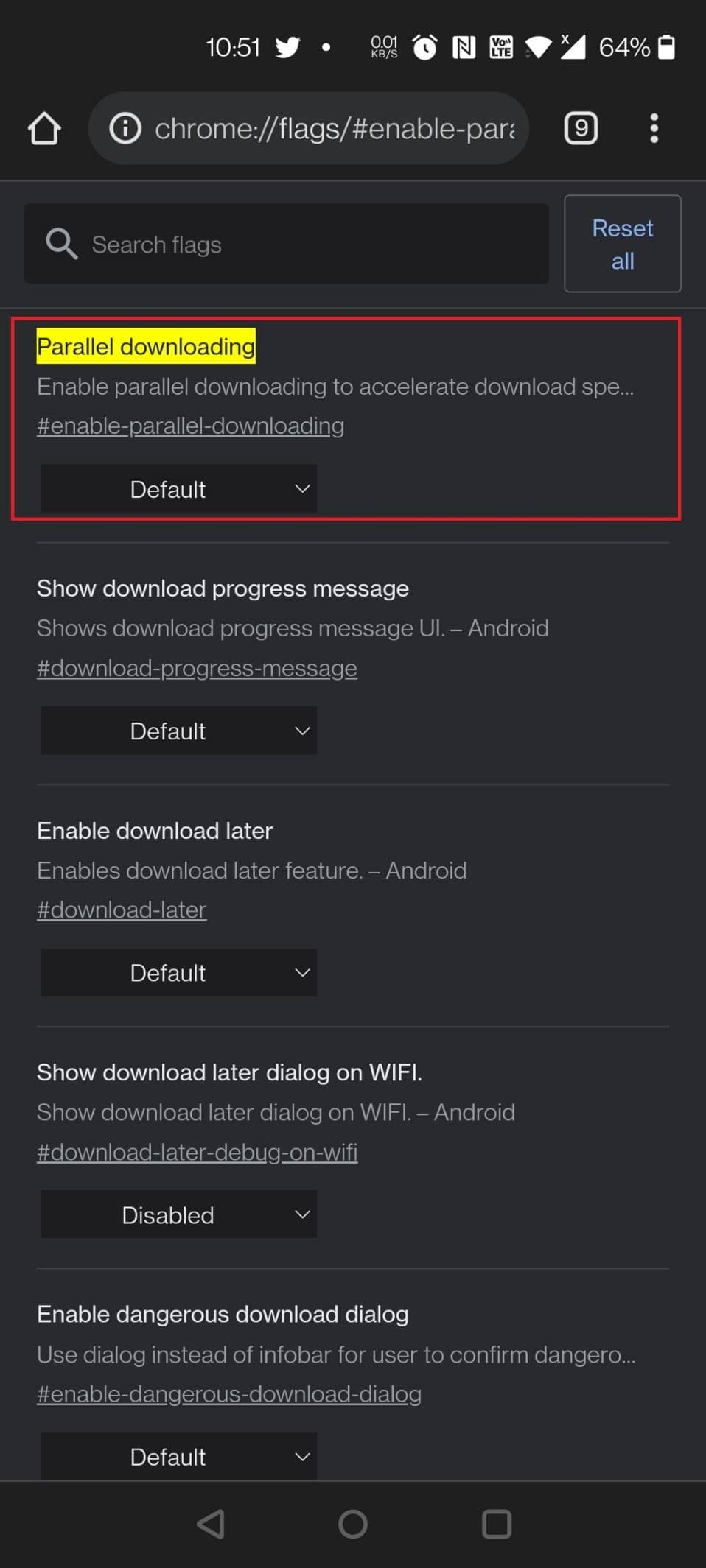
Può essere scomodo attendere il download di file di grandi dimensioni. Riduciamo i tempi di download(shorten download times) suddividendoli in tanti file che possono essere scaricati contemporaneamente. Usa il menu a discesa a destra dopo aver trovato il download(Downloading) parallelo e attivalo.
Modi per cercare la bandiera:(Ways to search for the flag:)
- Utilizza il seguente URL per abilitare il flag: chrome://flags/#enable-parallel-downloading
- Inoltre, puoi trovare questo flag di Chrome cercandolo in parallelo(parallel) nella pagina Flag di Chrome.
6. Protocollo QUIC(6. QUIC Protocol)
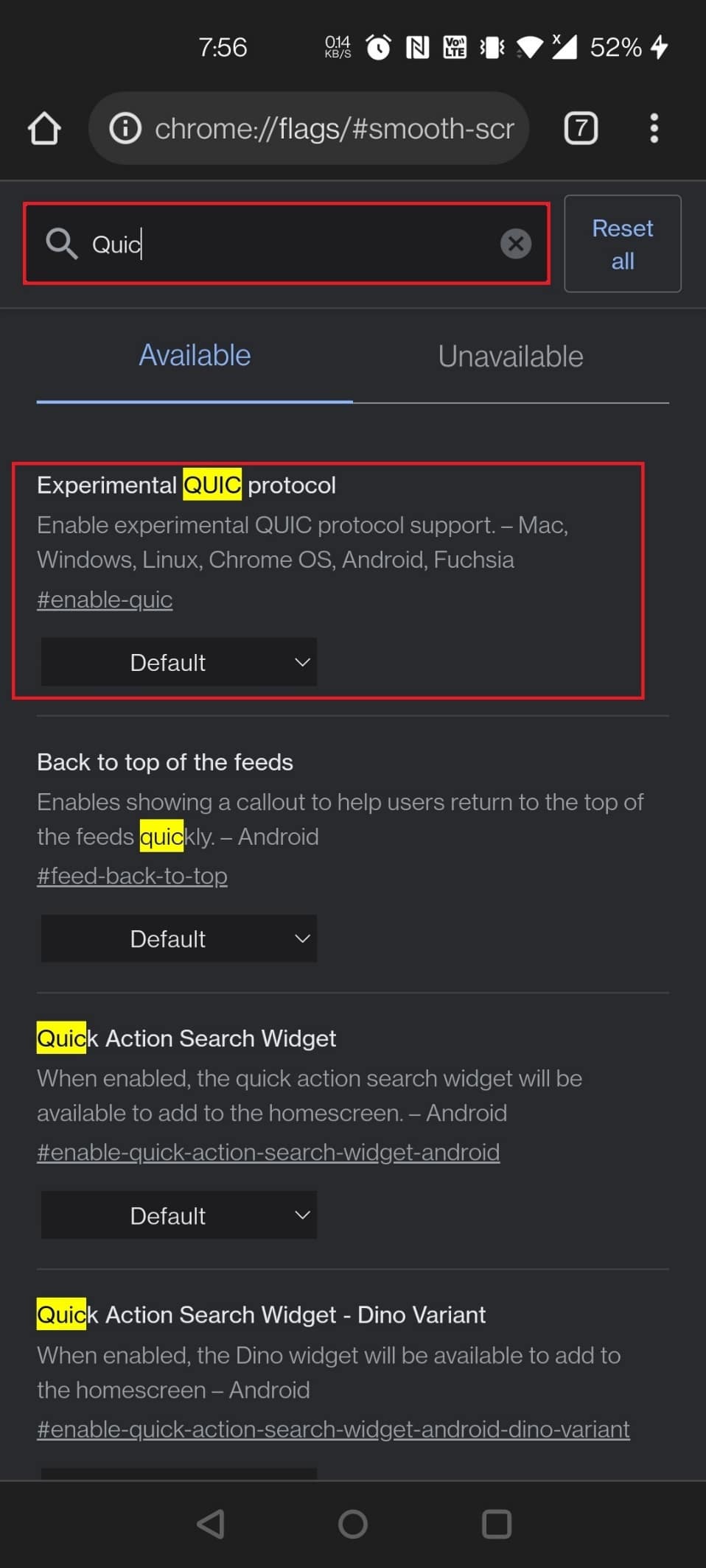
I flag di Chrome(Chrome) possono essere utilizzati anche per migliorare la velocità della tua navigazione.
- QUIC è un protocollo sviluppato da Google che mira a velocizzare il web(speed up the web) .
- Ciò accelererà le cose se lo abiliti, ma solo se i tuoi siti Web sono stati ottimizzati per questo.
- Tuttavia, tutto è preferibile a niente! Cerca il protocollo QUIC sperimentale(Experimental QUIC Protocol) nella pagina Chrome Flags . Seleziona(Select) Abilitato dal menu a discesa.
Procedure per abilitare la bandiera:(Procedures to enable the flag:)
- Trova(Find) e abilita il flag di Chrome utilizzando il seguente URL: chrome://flags/#enable-quic
- Digita quic nella barra di ricerca sulla pagina Chrome Flag per caricare il flag.
Leggi anche: (Also Read:) Come disabilitare l'audio in Chrome (Android)(How To Disable Sound In Chrome (Android))
7. Richieste di autorizzazione più silenziose(7. Quieter Permission Prompts)
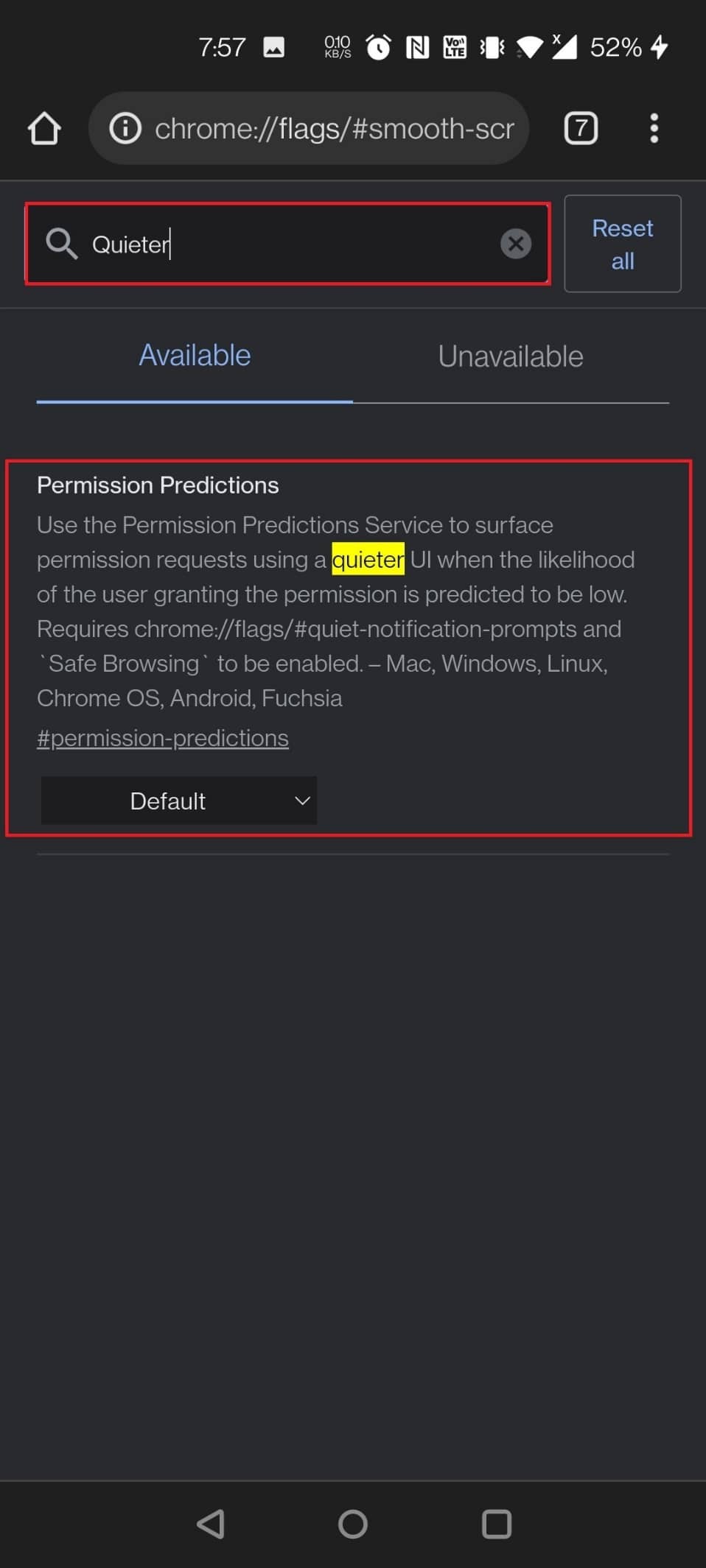
Ogni sito web nel mondo vuole inviarti notifiche in questo momento! È diventata un'irritazione e praticamente tutti ne sono stufi. Se lo abiliti, non sarai più disturbato.
- Abilita semplicemente le richieste di autorizzazione di notifica di Chrome Flag Quieter(Quieter notification permission prompts) .
- Tutte le richieste di autorizzazione alle notifiche verranno disabilitate e potrai goderti una navigazione ininterrotta.
- Un'icona a forma di campana verrà visualizzata a destra della barra degli indirizzi se scegli di ricevere notifiche da siti Web specifici. Per visualizzare le scelte di autorizzazione delle notifiche, toccalo.
Due modi per abilitare la bandiera:(Two ways to enable the flag:)
- Modifica le autorizzazioni di notifica utilizzando il seguente URL flag di Chrome : chrome://flags/#permission-predictions
Nota:(Note:) puoi utilizzare lo stesso URL per Android e altri dispositivi.
- Cerca digitando più silenzioso( quieter) nella barra di ricerca nella pagina Chrome Flag .
8. Picture-in-Picture di controllo globale dei media(8. Global Media Control Picture-in-Picture)

La modalità PiP(PiP Mode) è una funzionalità meravigliosa che ti consente di eseguire più attività in multitasking mentre fai altre cose sul tuo computer.
- Produce un piccolo media box mobile che può essere utilizzato per guardare programmi TV o film su un computer.
- Quando il flag di controllo multimediale globale è impostato su true, sulla barra delle applicazioni viene visualizzato un piccolo pulsante di controllo da cui è possibile mettere in pausa, riprodurre e passare alla modalità successiva, precedente o PiP(pause, play, and move to the next, previous, or PiP mode) .
- Per la maggior parte dei dispositivi, questo flag è già attivato per impostazione predefinita.
- Inoltre, questo flag di Chrome può essere abilitato su dispositivi Android .
Mezzi per caricare la bandiera:(Means to load the flag:)
- Usa il seguente URL per goderti il tuo video.
- Laptop/PC: chrome://flags/#global-media-controls-picture-in-picture
- Dispositivi Android: chrome://flags/#android-picture-in-picture-api
- Cerca digitando l' immagine(picture) nella barra di ricerca per caricare il flag nella pagina Flag di Chrome(Chrome Flag) .
9. Scorrimento fluido(9. Smooth Scrolling)
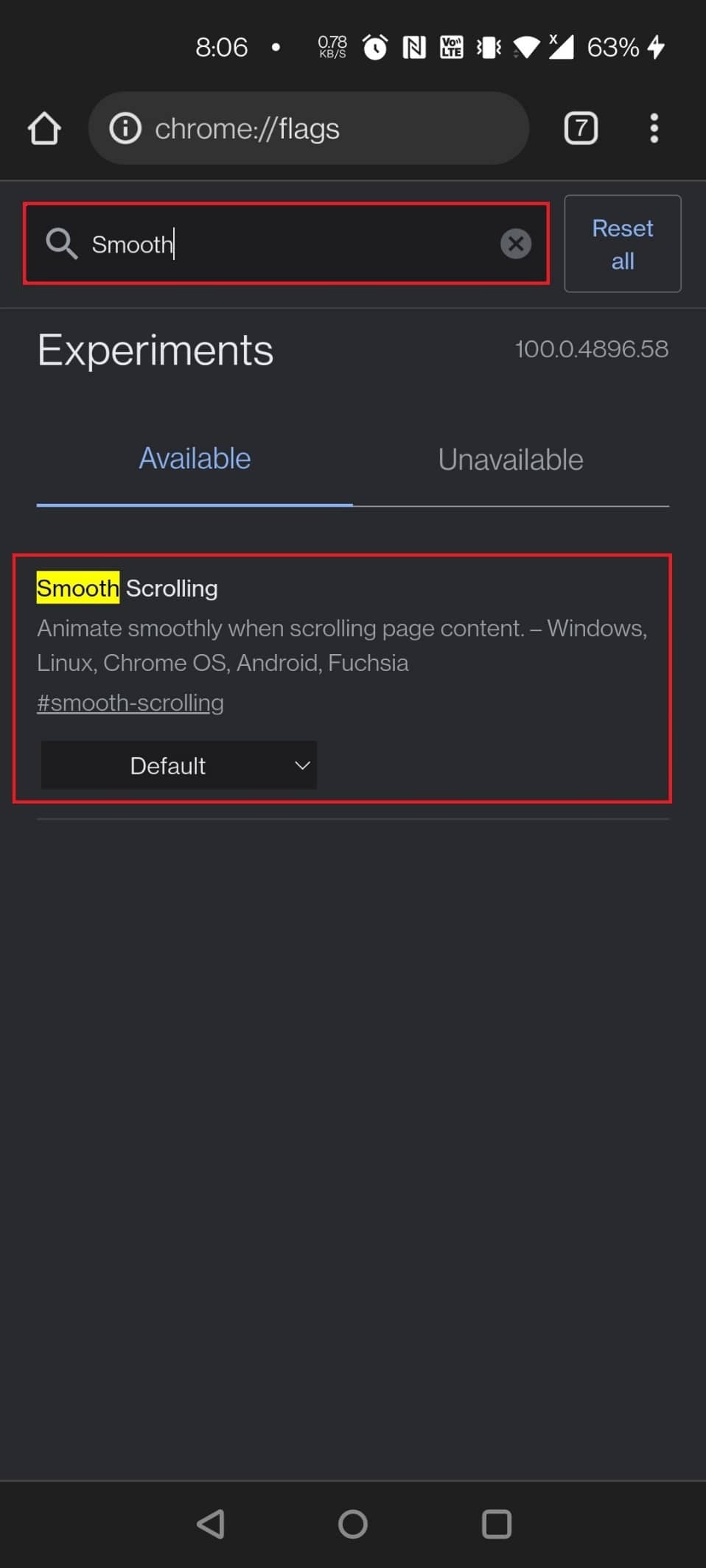
Hai mai notato che lo scorrimento balbetta o rallenta? Potrebbero esserci una serie di ragioni per questo. Tuttavia, il Chrome Flag aiuterà quasi sicuramente. Non è solo una funzione utile per gli utenti Android , ma è anche compatibile con Windows, Linux e Chrome OS(Windows, Linux, and Chrome OS) .
- Utilizza l' URL indicato di seguito per abilitare il flag di Chrome : chrome://flags/#smooth-scrolling
- Digita semplicemente Scorrimento fluido(Smooth Scrolling) nella barra di ricerca sulla pagina Chrome Flag e seleziona Chrome Flag per abilitarlo.
Leggi anche: (Also Read:) Come abilitare la modalità oscura nell'Assistente Google(How to Enable Dark Mode in Google Assistant)
10. Hub di condivisione di Chrome(10. Chrome Sharing Hub)
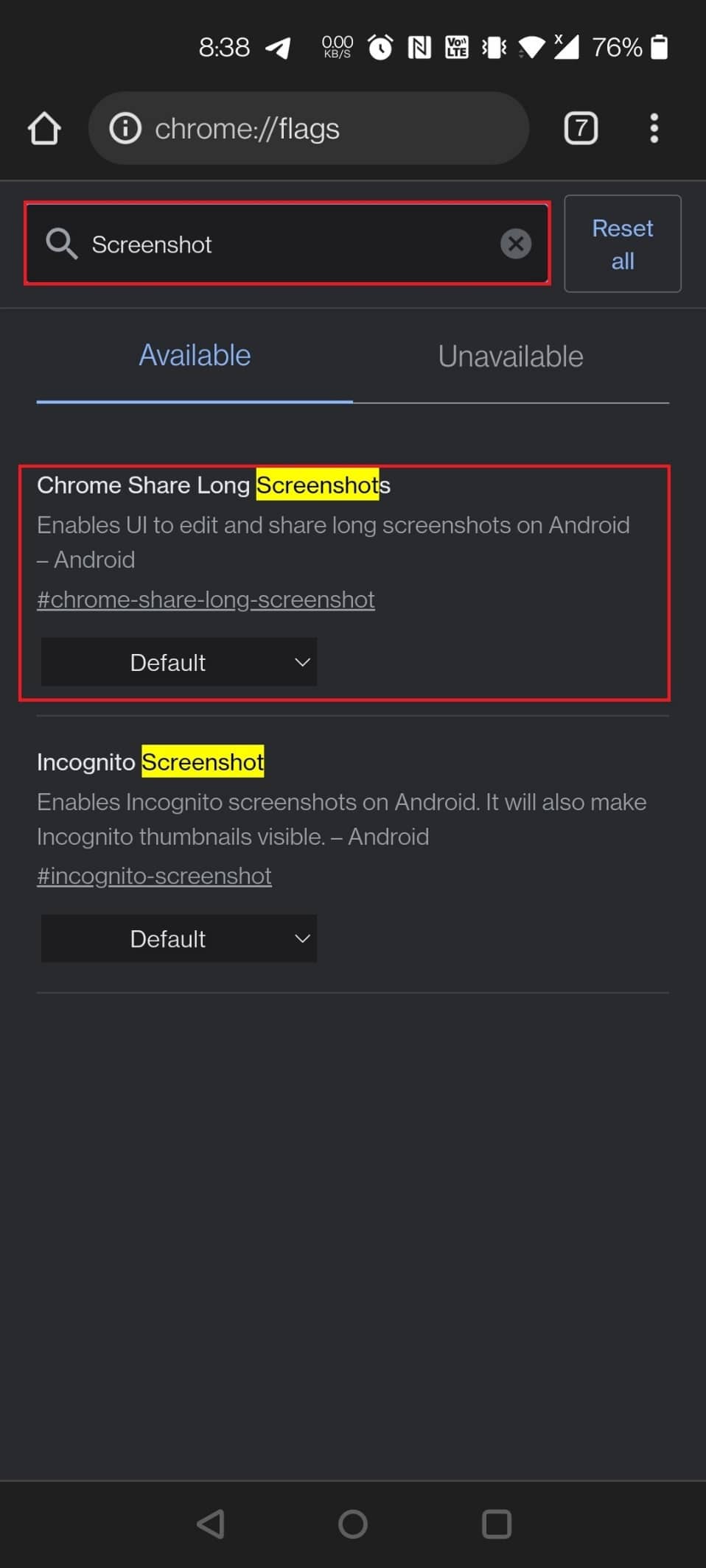
Condividi i link mentre utilizzi Chrome su Android e Google aggiungerà una nuova interfaccia utente di condivisione a Chrome Android . Sì, quando abiliti il flag utilizzando il link fornito, vedrai una nuova interfaccia utente di condivisione ogni volta che selezioni il pulsante di condivisione. Come puoi vedere nello screenshot qui sotto, ci sono tre opzioni in questa interfaccia utente di condivisione:
- Il codice QR ti consente di condividere gli URL(URLs) tramite il codice QR ma al momento non funziona.
- Invia ai tuoi dispositivi è autoesplicativo.
- Anche il link di copia è autoesplicativo. Inoltre, puoi utilizzare il flag qui sotto per fornire un'opzione di istantanea.
Due metodi per abilitare il flag:(Two methods to enable the flag:)
- Per caricare i flag, utilizza i seguenti URL: chrome://flags/#chrome-sharing-hub e chrome://flags/#chrome-share-screenshot
- Digita e cerca screenshot o condivisione( screenshot or sharing) nella pagina Chrome Flag .
11. Esplora i siti web(11. Explore Websites)
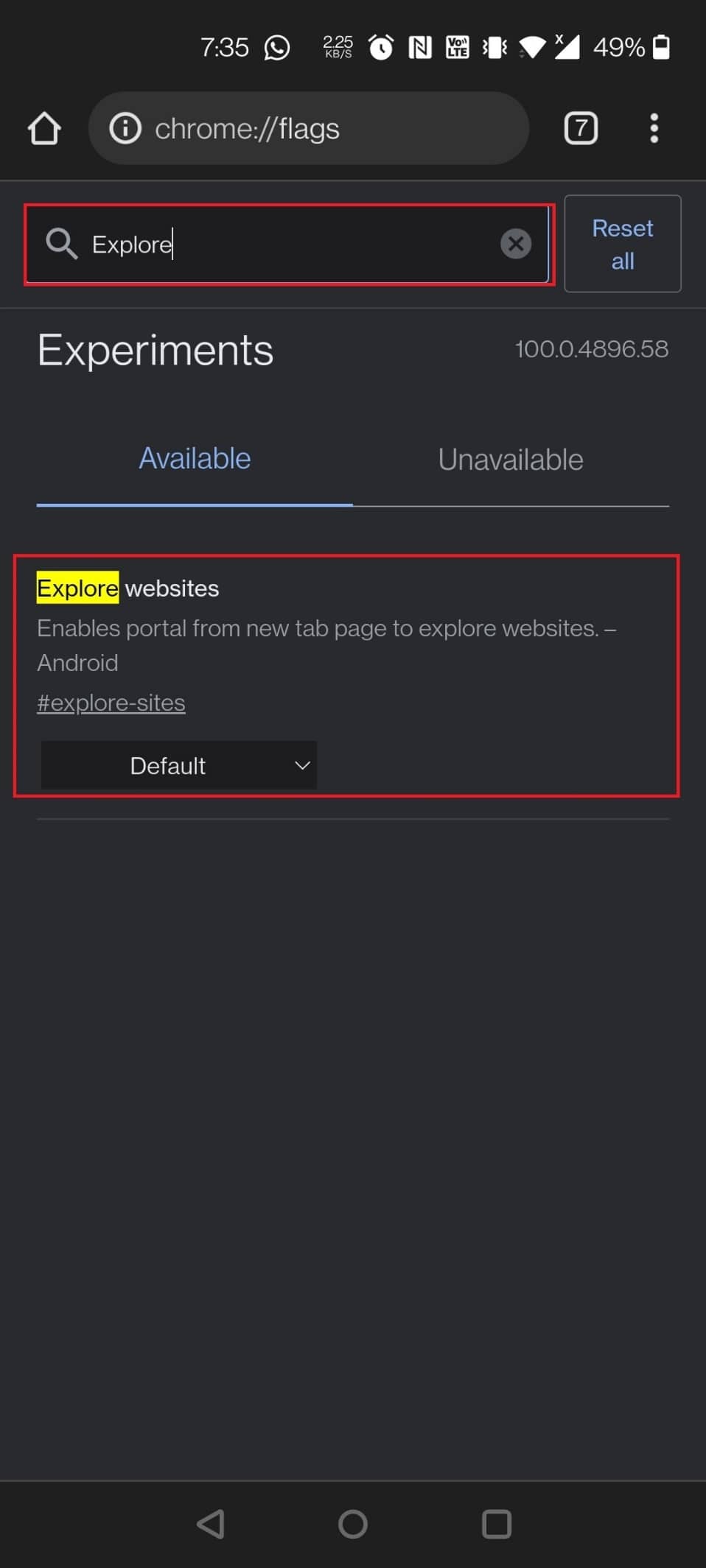
Google è recentemente andato oltre la creazione di suggerimenti di contenuti in Chrome , che è un'esperienza piuttosto fastidiosa. In precedenza, potevi interrompere il feed Scopri(Discover) (che non è lo stesso delle carte promozionali), ma il flag ( Suggerimento contenuto feed di interesse(Interest Feed Content Suggestion) ) non è più attivo. Tuttavia, il menu Siti principali può essere rimosso(Top Sites menu can be removed) dal sito. Basta(Simply) fare una ricerca su Google per navigare nei siti Web e deselezionare la casella. La sezione Siti(Sites) principali della home page non sarà più visibile.
Due modi per disabilitare il flag Esplora siti web:(Two ways to disable Explore Websites flag:)
- Per disabilitare il flag, utilizza il seguente URL: chrome://flags/#explore-sites
- Vai alla pagina della bandiera di Chrome e digita esplora(explore) nella barra di ricerca per caricare la bandiera.
12. Schermata di navigazione in incognito(12. Incognito Screenshot)

Il prossimo nell'elenco dei migliori flag di Google Chrome per (Google Chrome)Android è Incognito Screenshot . Mentre fare screenshot su Android è semplice, è impossibile farlo in modalità di navigazione in incognito. Puoi fare screenshot anche in modalità di navigazione in incognito(take screenshots even in incognito mode) con l'aiuto di questo flag che è stato aggiunto a Chrome per Android versione 88 (Stabile).
Mezzi per abilitare la bandiera:(Means to enable the flag:)
- Utilizza l' URL fornito per abilitare il flag: chrome://flags/#incognito-screenshot
- Digita la navigazione in incognito nella barra di ricerca e scorri la pagina della bandiera di Chrome(Chrome Flag) per individuare la bandiera.
Leggi anche: (Also Read:) Come disabilitare lo strumento Google Software Reporter(How to Disable Google Software Reporter Tool)
13. Modalità oscura per le pagine Web(13. Dark Mode for Webpages)

Uno degli utili flag di Android Chrome è la modalità (Android Chrome)oscura(Dark) per le pagine web. Sebbene Chrome per Android disponga di una modalità oscura, non è disponibile su tutti i siti Web.
- La pagina di ricerca di Google(Google Search) , ad esempio, è completamente bianca e utilizza un'interfaccia utente bianca per visualizzare i risultati.
- Ecco dove questo flag torna utile per forzare la modalità oscura su tutti i siti web.
- Quando lo consenti, tutte le tue pagine Web si scuriranno, indipendentemente dal fatto che supportino un tema scuro.
- Sì, alcune pagine ignorano il tema oscuro imposto, ma è un costo che devi pagare per un'esperienza davvero cupa.
Due modi per abilitare la bandiera:(Two ways to enable the flag:)
- Per caricare il flag, utilizza il seguente URL: chrome://flags/#enable-force-dark
- Trova la bandiera digitando scuro( dark ) nella barra di ricerca nella pagina della bandiera di Chrome(Chrome Flag) .
14. Modalità lettore(14. Reader Mode)
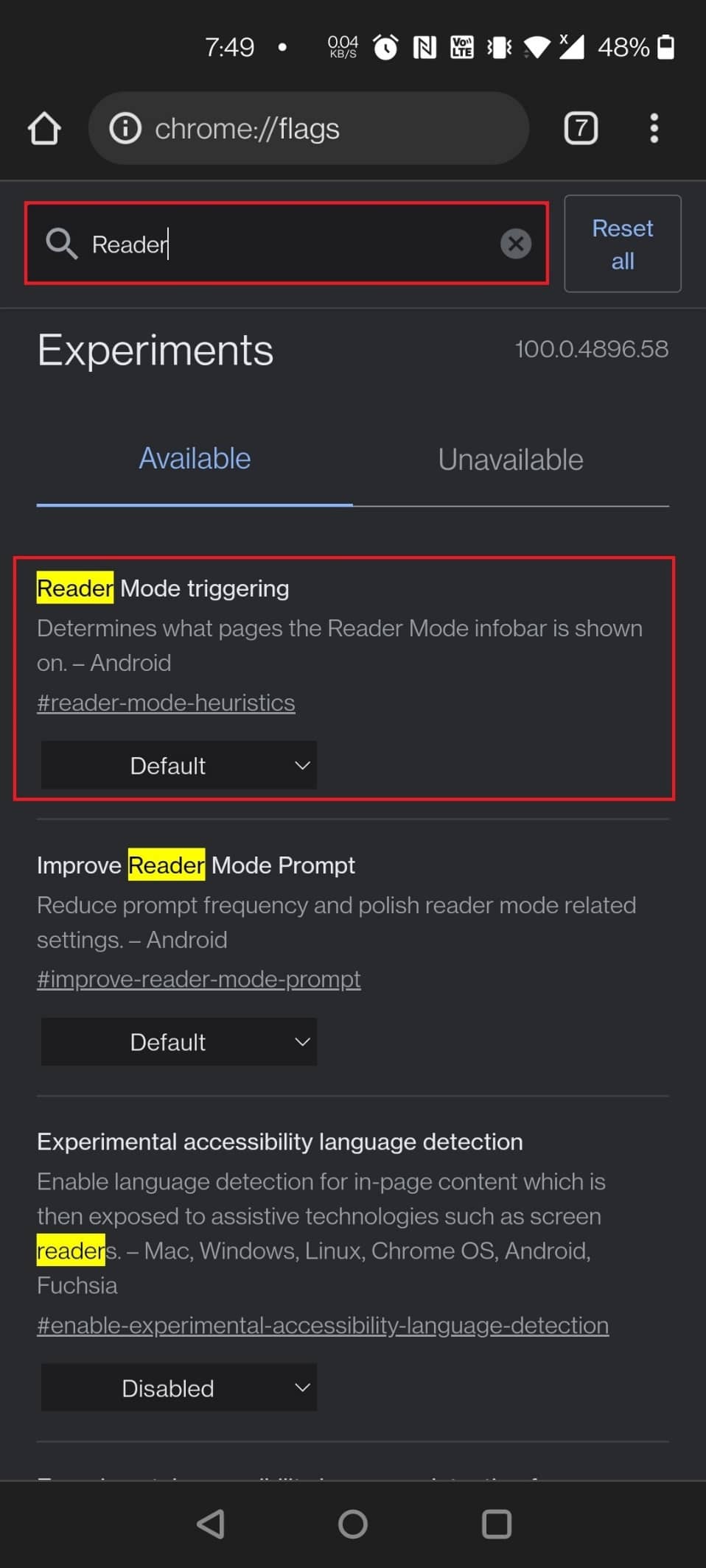
Puoi utilizzare il nuovo flag della modalità lettore per semplificare la visualizzazione se stai leggendo un articolo lungo o ci sono molte distrazioni sulla pagina. Riavvia il browser e seleziona Sempre o Tutti gli articoli(Always or All Articles) dal menu a tendina per abilitare la modalità lettore. Nella parte inferiore della pagina, ora vedrai una nuova opzione chiamata Visualizzazione semplificata(Simplified View) . La pagina si ricaricherà in modalità lettore dopo averla toccata.
Diversi mezzi per abilitare la bandiera:(Different means to enable the flag:)
- Per caricare il flag, utilizza il seguente URL: chrome://flags/#reader-mode-heuristics
- Digita il lettore(reader ) nella pagina Chrome Flag per abilitare il flag.
15. Indietro Avanti Cache(15. Back Forward Cache)

Questa cache di andata e ritorno sarà utile se navighi spesso avanti e indietro su una pagina(navigate back and forth on a page) . Questo, in particolare, salva l'intera pagina web nella cache. Il vantaggio è che quando si premono i tasti indietro o avanti, le pagine online si caricano prontamente e senza alcun ritardo.
Diversi modi per individuare il flag Back Forward Cache:(Different ways to locate the Back Forward Cache flag:)
- Per caricare il flag, utilizza il seguente URL: chrome://flags/#back-forward-cache
- Digita(Type) avanti nella barra di ricerca nella pagina Chrome Flags per abilitare il flag.
Leggi anche: (Also Read:) Come rimuovere un account da Google Foto(How to Remove an Account from Google Photos)
16. Compilazione automatica dei dettagli UPI(16. Autofill UPI Details)
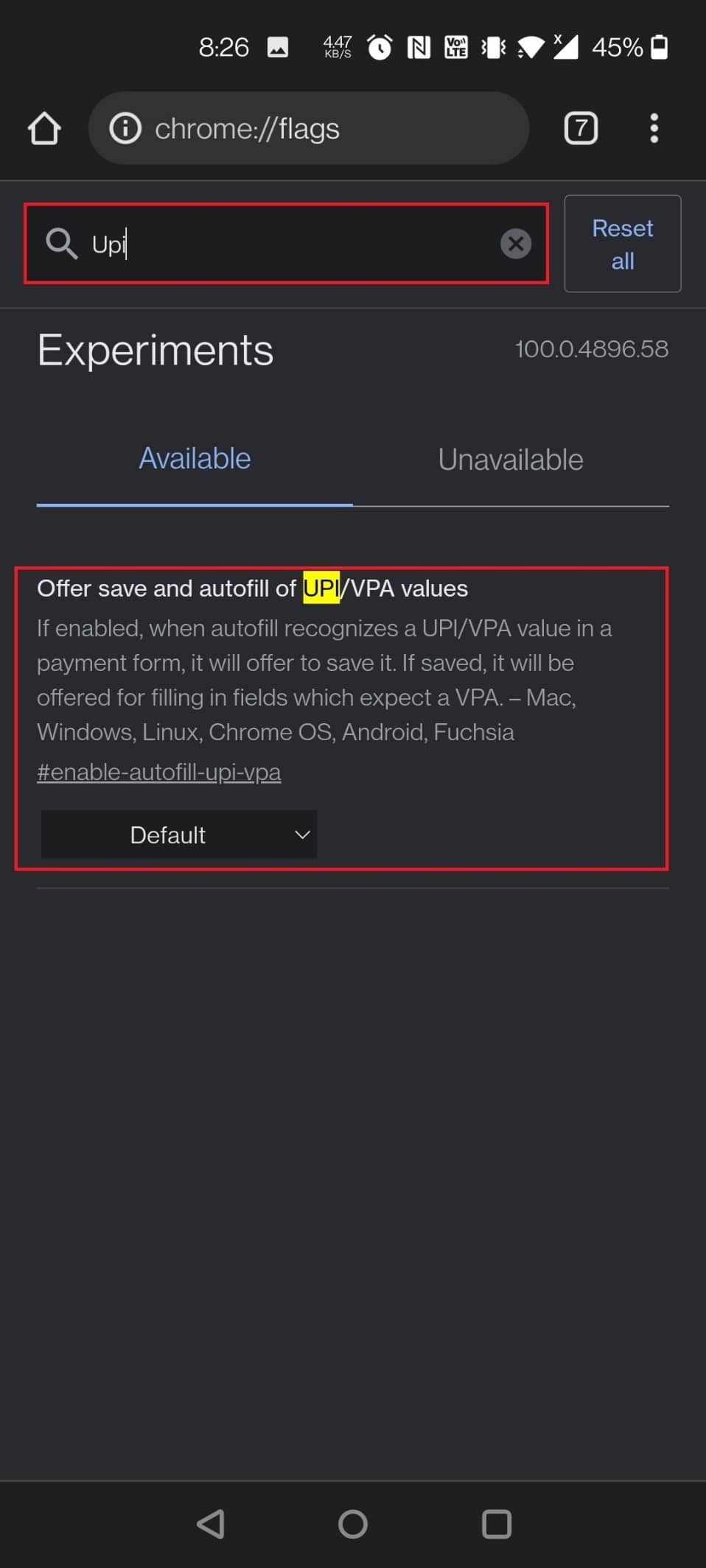
Un altro utile flag per Android Chrome è il riempimento automatico dei dettagli (Android Chrome)UPI(Autofill UPI) . Molte applicazioni di pagamento UPI , incluso Google Pay(Google Pay) di Google in India , sono diventate estremamente popolari. Di conseguenza, Chrome ora ti consente di ricordare i dati UPI in modo che possano essere compilati automaticamente la prossima volta che effettui un pagamento UPI . Chrome sarà in grado di identificare ID UPI o VPA(identify UPI IDs or VPAs) e ti consentirà di salvare questi dati nei pagamenti una volta completato.
Procedure per abilitare la bandiera:(Procedures to enable the flag:)
- Per caricare il flag, utilizza il seguente URL: chrome://flags/#enable-autofill-upi-vpa
- Puoi abilitare rapidamente il flag cercando UPI nella pagina Chrome Flags.
17. Mostra previsioni di riempimento automatico(17. Show Autofill Predictions)

Questa bandiera(Flag) ti semplifica la vita precompilando i campi con contenuto autocompletato. Il tuo nome, indirizzo, codice postale e altre informazioni verranno ora caricati automaticamente sui moduli di spedizione e fatturazione online. Puoi attivare questa importante bandiera(Flag) che fa risparmiare tempo con pochi rischi.
Due mezzi per abilitare la bandiera:(Two means to enable the flag:)
- Se desideri abilitare il flag, utilizza il seguente URL: chrome://flags/#show-autofill-type-predictions
- Cerca il riempimento automatico(autofill) nella pagina dei flag di Chrome(Chrome Flags) per trovare il flag e abilitarlo.
18. Nuova interfaccia utente di riempimento automatico in Chrome(18. New Autofill UI in Chrome)

Chrome ha una funzione di riempimento automatico(Autofill) che compila la maggior parte dei moduli per te. È anche uno degli utili flag di Android Chrome . Gestisce tutto, dal tuo login e password ai tuoi indirizzi e indirizzo email.
- L'unica necessità è inserirlo in Chrome una volta all'inizio e fare il check-in con lo stesso indirizzo email.
- Se tutti questi prerequisiti sono soddisfatti, tutto ciò che devi fare ora è toccare l'area delle credenziali e Chrome popolerà le informazioni appropriate.
- Ciò elimina la necessità di ricordare gli ID(IDs) e le password di diversi siti Web.
- Questo menu Automiff(Automiff Menu) è impostato per essere rinnovato.
- I suggerimenti(Autofill Suggestions) di compilazione automatica come visualizzazione accessorio della tastiera e le (keyboard)opzioni Abilita riempimento automatico di riserva per Indirizzi e pagamenti (Android)(Enable Autofill manual fallback for Addresses and Payments (Android) options) lo rendono fattibile.
Procedure per caricare la bandiera:(Procedures to load the flag:)
- Per abilitare questi flag, utilizza il seguente URL: chrome://flags/#autofill-keyboard-accessory-view
- Digita riempimento automatico(autofill) e scorri verso il basso nella pagina dei flag di Chrome(Chrome Flags) per abilitare queste due impostazioni per visualizzare la nuova interfaccia utente(Autofill UI) di riempimento automatico .
Leggi anche: (Also Read:) Risolto il problema con Chrome che non si connetteva a Internet(Fix Chrome not Connecting to the Internet)
Di seguito sono elencati i flag aggiuntivi di Android Chrome , ma questi flag potrebbero essere o meno disponibili per il tuo browser Chrome .
19. Caricamento pigro delle immagini(19. Lazy Image Loading)
Lazy Image Loading è un altro dei migliori flag di Google Chrome per (Google Chrome)Android . Come suggerisce il nome, Lazy Picture Loading rallenta il caricamento delle immagini. Il flag di Chrome renderà le immagini solo quando l'utente entra nel viewport, cioè quando l'utente scorre la pagina verso il basso.
- È un pratico flag di Chrome che può aiutarti a velocizzare il caricamento della pagina e salvare i dati(speed up page loading and save data) caricando solo la grafica mentre scorri la pagina verso il basso.
- Ritarda il caricamento delle immagini con la loading=lazy property finché la pagina non viene trascinata vicino ad esse.
- Numerosi siti Web attuali ora includono una capacità di caricamento lento integrata, sebbene molti siti Web non dispongano di questa opzione.
- La maggior parte dei siti Web basati su contenuti e hosting di immagini impiegano molto tempo a caricarsi perché devono attendere tutte le immagini.
- Abilita il caricamento lento dell'immagine sarà molto utile in questo caso.
Modi per abilitare la bandiera:(Ways to enable the flag:)
- Puoi utilizzare il seguente URL per abilitare il flag: chrome://flags/#enable-lazy-image-loading
- Individua la bandiera effettuando una ricerca pigra(lazy) nella pagina delle bandiere di Chrome.
20. Nascondi il contenuto degli appunti(20. Hide Clipboard Content)
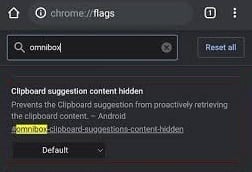
Abilita il contrassegno di Google Chrome sui contenuti Omnibox(Omnibox Content Recommendations Google Chrome flag) sul tuo dispositivo mobile per impedire la visualizzazione dei (stop clipboard) suggerimenti(suggestions) negli appunti ogni volta che premi la barra degli indirizzi. Impedisce efficacemente agli appunti di recuperare il suo contenuto.
Modi per abilitare la bandiera:(Ways to enable the flag:)
- Utilizza l' URL seguente per cercare il contrassegno di Google Chrome relativo ai contenuti Omnibox(Omnibox Content Recommendations Google Chrome) : chrome://flags/#omnibox-clipboard-suggestions-content-hidden
- Apri la pagina Chrome Flag e cerca digitando appunti(clipboard) .
21. Appunti condivisi(21. Shared Clipboard)
La condivisione degli appunti(Clipboard) è una funzionalità che hai desiderato in Chrome e ora è finalmente arrivata.
- Grazie a diversi nuovi flag di Chrome , potrai copiare il testo in Chrome e trasferirlo sull'altro dispositivo, sia esso un telefono o un laptop.
- Quindi, prima di tutto, devi abilitare il Flag sul tuo telefono Android tramite l' URL fornito e poi sul tuo computer Mac o Windows utilizzando Chrome .
Diversi modi per caricare la bandiera:(Different ways to load the flag:)
- Digita il seguente URL nella barra di ricerca per individuare il flag di Chrome : chrome://flags/#shared-clipboard-ui
- Digita appunti(clipboard) nella barra di ricerca della pagina Bandiera di Chrome(Chrome Flag) per individuare la bandiera.
22. Memorizzazione dei dati dell'account della password(22. Password Account Data Storage)
Alcune persone non vogliono che i dati del proprio browser Chrome vengano sincronizzati tra i dispositivi. Se sei uno di questi utenti ma desideri comunque accedere alle tue password, puoi utilizzare questa estensione di Chrome per archiviarle nello spazio di archiviazione secondario con ambito account Gaia. Le tue password saranno quindi accessibili da molti dispositivi Chrome senza abilitare la sincronizzazione(accessible from many Chrome devices without enabling sync) .
Modi per individuare l'archiviazione dei dati dell'account per il flag delle password:(Ways to locate Account Data Storage for Passwords flag:)
- Per caricare il flag, utilizza il seguente URL: chrome://flags/#passwords-account-storage
- Trova Abilita(Find Enable) l' archiviazione dei dati dell'account(Account Data Storage) per le password(Passwords) nel menu Flag di Chrome . (Chrome Flags)Scegli Abilitato(Enabled) dal menu a discesa accanto ad esso.
Leggi anche: (Also Read:) 10 modi per correggere il caricamento lento della pagina in Google Chrome(10 Ways To Fix Slow Page Loading In Google Chrome)
23. Griglia di schede e Gruppi di schede(23. Tab Grid and Tab Groups)
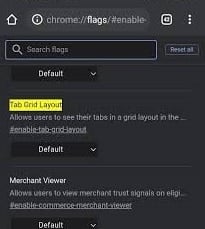
Gli sviluppatori di Chrome hanno lavorato a lungo su una funzione di raggruppamento delle schede e ora è ufficialmente disponibile.
- Sul tuo dispositivo Android, cerca Gruppi di schede(Tab Groups) in Chrome Flags e abilita tutti e tre i flag.
- Quindi, cerca Layout griglia schede(Tab Grid Layout) e attivalo.
- Quando apri una nuova scheda nel browser, premi il simbolo del selettore di schede e quindi l'icona + che appare in alto. Questo creerà un gruppo di schede a cui puoi aggiungere e aprire siti web.
- Invece di una disposizione orizzontale nella pagina delle schede, noterai un layout della griglia delle schede.
Tecniche per caricare la bandiera:(Techniques to load the flag:)
- Per personalizzare le schede di Chrome , utilizza i seguenti (Chrome)URL(URLs) per modificare i flag di Chrome : chrome://flags/#enable-tab-grid-layout e chrome://flags/#enable-tab-groups .
- Digita tab nella barra di ricerca della pagina Chrome Flag per abilitare il flag.
24. Intervento pubblicitario pesante(24. Heavy Ad Intervention)
Google ha creato una nuova bandiera di Chrome(Chrome Flag) denominata Heavy Ad Intervention per ridurre il numero di annunci su un sito web(reduce the number of adverts on a website) .
- Scarica gli annunci che consumano troppe risorse del dispositivo del tuo smartphone Android .
- In breve, Chrome ora è a conoscenza della pubblicità e le bloccherà automaticamente se rileva che stanno ostacolando la tua esperienza di navigazione.
- Dovresti utilizzare Heavy Ad Intervention , uno dei migliori Google Chrome Flag(Google Chrome Flags) per Android .
Procedure per abilitare la bandiera:(Procedures to enable the flag:)
- Di seguito viene fornito l' URL per caricare il flag: chrome://flags/#enable-heavy-ad-intervention
- Cerca digitando intervento pubblicitario(ad intervention) nella pagina Chrome Flag.
25. DNS su HTTPS(25. DNS over HTTPS)
Una delle migliori funzionalità di Google Chrome è il DNS sicuro(secure DNS) .
- È abilitato come impostazione predefinita globale e può aiutare a proteggere i tuoi dati di navigazione(safeguard your surfing data) da occhi indiscreti, sniffer di pacchetti e hacker(prying eyes, packet sniffers, and hackers) .
- Il supporto per i record HTTPSSVC in DNS crittografa tutte le tue query DNS forzando una connessione HTTPS sui siti Web che non la supportano.
- Consenti l'attivazione di questo flag di sicurezza critico per mantenere la tua navigazione sicura e privata, anche quando utilizzi reti Wi-Fi pubbliche .
Nota:(Note:) per abilitare questo flag, il tuo dispositivo deve essere configurato per utilizzare server DNS come Google Public DNS , Cloudflare e (Cloudflare)DNS di Comcast .
Modi per caricare la bandiera:(Ways to load the flag:)
- Utilizza il seguente URL: chrome://flags/#dns-httpssvc
- Inoltre, puoi digitare DNS nella barra di ricerca sulla (search bar on the )pagina della bandiera di Chrome(Chrome flag page) per caricarlo.
Leggi anche: (Also Read:) Come abilitare DNS su HTTPS in Chrome(How to Enable DNS over HTTPS in Chrome)
26. Abilita ricerca scheda(26. Enable Tab Search)
Il layout chiaro e l'accessibilità agevole di Chrome semplificano l'accesso a Internet. Abilita ricerca schede è anche uno dei migliori flag di Google Chrome per (Google Chrome)Android .
- Puoi aprire numerose schede nel tuo browser basato su Chromium e la maggior parte di esse verrà caricata ed eseguita in background senza problemi.
- Potrebbe essere necessario un PC potente per tenere aperte le schede ed evitare di ricaricarle, soprattutto per le schede che consumano molte risorse, come giochi, siti Web ad alta intensità grafica o film.
- Se usi molto Chrome e hai molte schede aperte, questo utile flag ti tornerà utile.
- Quando abiliti il flag, viene visualizzata una piccola barra di ricerca nella parte superiore della barra delle schede di Chrome .
- Abilita la funzione Ricerca schede(Tab Search) nella parte superiore dell'interfaccia utente di Chrome(Top Chrome UI) e verrà visualizzato un fumetto popup, che consente agli utenti di cercare nelle schede attualmente aperte.
Modi per abilitare la bandiera:(Ways to enable the flag:)
- Digita il seguente URL nella barra di ricerca per aprire il flag: chrome://flags/#enable-tab-search
- Inoltre, vai alla pagina delle bandiere di Chrome e digita la (Chrome)ricerca nella scheda(tab search) nella barra di ricerca per caricare la bandiera.
Nota:(Note:) se non riesci a trovare questo flag, potrebbe essere configurato come predefinito sul tuo dispositivo.
27. Copia il collegamento al testo(27. Copy Link to Text)
Copia link al testo è anche un altro utile flag di Chrome per Android . (Android Chrome)Potresti voler condividere una determinata sezione di un articolo su Internet. Ovviamente puoi inviare il link standard, ma il destinatario dovrà scorrere per ottenere il testo necessario.
- Il flag (Text Flag)Copia collegamento(Copy Link) a testo consente di condividere un collegamento per visualizzare il testo evidenziato(display the highlighted text) in un documento o in una pagina Web online.
- Questo è un ovvio vantaggio per istruttori, studenti e persone che dedicano molto tempo alla ricerca online.
Modi per abilitare la bandiera:(Ways to enable the flag:)
- Utilizza il seguente URL per abilitare il flag: chrome://flags/#copy-link-to-text
- Vai alla pagina della bandiera di Chrome e digita il link di copia(copy link) nella barra di ricerca per caricare la bandiera.
28. Pulsante Condividi nella barra degli strumenti in alto(28. Share Button in Top Toolbar)
Puoi abilitare un pulsante Condividi(Share button) nella barra degli strumenti in alto e il pulsante della scheda se condividi frequentemente articoli e link da Chrome . Ciò ti consentirà di inviare URL(URLs) a chi vuoi in pochi secondi.
- Per caricare il flag, utilizza il seguente URL: chrome://flags/#share-button-in-top-toolbar
- Per abilitare il pulsante Condividi(Share Button) sul flag della barra(Top Toolbar) degli strumenti in alto , vai alla pagina Chrome Flags sul tuo Android digitando il pulsante Condividi(Share button) e toccandolo.
29. Ricerca vocale dell'assistente Omnibox(29. Omnibox Assistant Voice Search)
Omnibox Assistant Voice Search è il prossimo flag di Chrome per Android(Android Chrome Flag) che devi abilitare.
- In Chrome è essenziale sostituire Google Voice con Google Assistant .
- Quando premi il pulsante del microfono su Chrome , utilizzerà l' Assistente Google(Google Assistant) per fornirti risultati di ricerca personalizzati.
- Puoi utilizzare la nostra guida per imparare a utilizzare l'Assistente Google(how to utilize Google Assistant) invece della ricerca vocale standard su Chrome per Android .
Diversi modi per trovare la bandiera:(Different ways to find the flag:)
- Copia e incolla il seguente URL: chrome://flags/#omnibox-assistant-voice-search
- Cerca digitando la ricerca vocale(voice search) nella pagina Chrome Flags per consentire al flag di abilitare il flag.
30. Rasterizzazione della GPU(30. GPU Rasterization)
Sei(Are) frustrato perché Chrome non è abbastanza veloce per te? Sappiamo come ottenere il massimo dalle capacità di elaborazione del tuo computer. Tuttavia, c'è un problema: avrai bisogno di una GPU dedicata per migliorare le prestazioni di Chrome(a dedicated GPU to improve Chrome’s performance) . Chrome potrebbe utilizzare la rasterizzazione della GPU(GPU Rasterization) per scaricare alcuni sforzi dalla tua CPU e inserirli nella tua GPU .
Due metodi per abilitare il flag:(Two methods to enable the flag:)
- Puoi abilitare il flag utilizzando il seguente URL: chrome://flags/#enable-gpu-rasterization
- Cerca Rasterizzazione GPU(GPU Rasterization) nella pagina Chrome Flags e attivala dall'opzione a discesa.
31. Abilita LiteVideo(31. Enable LiteVideos)

Un altro utile flag di Android Chrome è l'abilitazione di video lite. Puoi abilitare la segnalazione dei video lite(enable the lite videos) se trasmetti spesso video in streaming su una connessione mobile e hai un piano dati limitato. Questo flag ottimizza la qualità video su Google Chrome per Android(optimizes video quality on Google Chrome for Android) e salva i dati(saves data) sul flusso multimediale.
Modi per abilitare la bandiera:(Ways to enable the flag:)
- Utilizza il seguente URL per abilitare il flag: chrome://flags/#enable-lite-video
- Per consentire al flag di salvare i dati, navigando nella pagina Chrome Flags e cercando video lite(lite videos) .
32. Tira per Aggiorna gesto(32. Pull to Refresh Gesture)
Non adori i gesti mobili di Chrome ? Scorrere verso il basso per aggiornare un sito Web è una funzione popolare e i flag di Chrome possono aiutarti a portarlo sul tuo PC. Ciò è particolarmente utile se si dispone di un computer touchscreen che esegue Windows , Linux o Chrome OS . Puoi quindi scegliere se la funzione deve essere abilitata per tutti i dispositivi o solo per i touchscreen.
Metodi per abilitare la bandiera:
- Per caricare il flag, utilizza l'URL: chrome://flags/#pull-to-refresh
- Cerca il gesto Pull-to-refresh nella pagina Chrome Flags per abilitarlo.
33. Anteprima della pagina e dell'immagine(33. Preview Page and Image)
Ci sono alcune opzioni quando devi aprire un link ma non vuoi aprirlo in una nuova scheda.
- Chrome ora offre una funzione Pagina di anteprima(Preview Page function) (precedentemente nota come anteprima), che ti consente di aprire un collegamento sulla stessa pagina.
- Dopo aver abilitato il flag, devi premere a lungo un link e selezionare la pagina Anteprima(Preview) , che aprirà il link in una sorta di overlay in basso.
- Puoi controllare il collegamento scorrendo verso l'alto su questo overlay, nascondendolo scorrendo verso il basso e chiudendolo premendo vicino.
- Quando estendi questa sovrapposizione, la pagina si comporta in modo simile a una scheda, tranne per il fatto che le opzioni di pressione prolungata non sono disponibili.
Diversi modi per abilitare la bandiera:(Different ways to enable the flag:)
- Il seguente URL(URL) flag può essere utilizzato per abilitare questa nuova funzionalità: chrome://flags/#enable-ephemeral-tab
- Individua(Locate) e abilita il flag cercando effimero nella pagina Chrome Flags .
Leggi anche: (Also Read:) Fix Google Chrome error He’s Dead, Jim!
34. Abilita Appunti condivisi(34. Enable Shared Clipboard)
La condivisione degli appunti(Clipboard) è una funzionalità che tutti desideravamo in Chrome e ora è finalmente arrivata.
- Potrai copiare il testo in Chrome e trasferirlo sull'altro dispositivo, che si tratti di un telefono o di un laptop.
- Quindi, prima di tutto, devi abilitare il Flag sul tuo telefono Android tramite l' URL fornito e poi sul tuo computer Mac o Windows utilizzando Chrome .
Modi per consentire alla bandiera di abilitare la sua funzione:(Ways to allow the flag to enable its feature:)
- Per caricare il flag, utilizza il seguente URL: chrome://flags/#shared-clipboard-ui
- Abilita il flag cercando negli appunti condivisi(shared clipboard) nella pagina Chrome Flags.
35. Sincronizza gli appunti tra i dispositivi(35. Sync Clipboard Across Devices)
Potresti lavorare sul tuo laptop e il tuo telefono Android è nelle vicinanze. Puoi imbatterti in qualcosa di intrigante sul tuo smartphone e volerlo trasferire sul tuo computer o viceversa. Ci sono una miriade di app di terze parti disponibili per questo. Ma perché utilizzare un programma di terze parti quando Chrome può farlo altrettanto bene?
- Puoi sincronizzare rapidamente le informazioni tra il tuo smartphone Android e il tuo PC attivando Abilita dispositivo ricevitore e Abilita segnali funzione appunti condivisi(Enable receiver device and Enable shared clipboard feature signals) .
- Abilita(Enable) dispositivo ricevitore gestisce la funzione Appunti condivisi e Abilita(Enable) segnali funzionalità Appunti condivisi per gestire i flag sul tuo dispositivo Android e il flag Sincronizza servizio Appunti(Sync Clipboard Service) sul tuo PC.
- Gli appunti saranno ora condivisi sul tuo PC e smartphone Android , come indicato dal suo nome.
- Qualunque cosa copi e incolli negli appunti di Chrome sul tuo smartphone Android potrebbe essere accessibile sul desktop e viceversa.
- L'unica cosa da ricordare è che entrambi i dispositivi devono essere registrati utilizzando lo stesso indirizzo e-mail(both devices must be logged in using the same email address) .
- Puoi facilmente abilitare questi flag cercando negli appunti(enable these flags by searching the clipboard) nella pagina Chrome Flags.
Consigliato:(Recommended:)
- Correggi l'errore di autorizzazione del file di Word in Windows 10(Fix Word File Permission Error in Windows 10)
- Come aggiungere un collegamento alla home page di Google Chrome(How to Add a Shortcut to the Google Chrome Homepage)
- Come posso attivare o disattivare l'Assistente Google su Android(How Do I Turn On or Off Google Assistant on Android)
- Correggi la barra di scorrimento di Chrome scompare in Windows 10(Fix Chrome Scrollbar Disappears in Windows 10)
Ci sono molti di questi flag di Chrome per (Chrome)Android per sfruttare al massimo questi utili flag di Android Chrome . Ci auguriamo che questo articolo ti abbia aiutato in qualche modo e che tu sia riuscito a trovare molti dei migliori flag di Google Chrome per Android(best Google Chrome flags for Android) . Condividi le tue bandiere preferite disponibili su Google Chrome e condividile nella sezione commenti qui sotto con la community. Se sei bloccato da qualche parte durante la configurazione dei flag su Chrome , contattaci direttamente!
Related posts
Come Block and Unblock A Website su Google Chrome
Come fermare Chrome dal chiedere di salvare le password
Come resettare Google Chrome su Android
Come risolvere la Google Chrome Pop su Virus su Android
Come cambiare search engine su Chrome per Windows, Macos, Android e IOS
Set Up PushBullet con Chrome & Android per inviare file attraverso dispositivi
5 modi per caricare file su Google Drive
Google Search Bar Widget Missing? Come ripristinarlo su Android
Come disabilitare Sound in Chrome (Android)
Fix Transaction non può essere completata in Google Play Store
3 Ways per aggiornare Google Play Store [Force Aggiorna]
Come mettere Google Chrome in Dark Mode
Quale versione di Chrome ho?6 modi per scoprirlo
Come rimuovere SIM Card da Google Pixel 3
Le 11 migliori estensioni di Google Chrome nel 2021
Come usare Waze & Google Maps Offline per salvare Internet Data
Fix Download Pending Error in Google Play Store
Come risolvere Google Chrome che non risponde su Android
Come installare Desktop Chrome Extensions su Android
Come eliminare l'account Google da Chrome
